- El modo oscuro es una gran solución para entornos en los que no hay demasiada luz, para cuando no queremos agotarnos visualmente, o incluso si pretendemos darle un toque más sobrio a nuestro móvil
- Activarlo es posible en cada vez más aplicaciones, muchas de las cuales ni siquiera hace falta que hayan sido desarrolladas por Google para Android, y Microsoft es una de las firmas que más ha avanzado
- Te enseñamos cómo habilitar el modo oscuro o adaptativo de Microsoft Office en Android
El modo oscuro se ha transformado en una de las grandes novedades de los distintos dispositivos móviles que utilizamos a diario, un cambio de paradigma no sólo estético sino global, que cada vez más marcas ofrecen y usuarios escogen ene el día a día. Pues bien, si quieres descansar la vista o consumir menos batería, hoy repasamos cómo habilitar el modo oscuro de Microsoft Office en Android en unos pocos pasos.
En efecto, el caso es que tenemos la posibilidad de establecer el modo oscuro para muchos de los programas y apps que usamos a diario, y no sólo en aquellos que han sido desarrollados por Google, en lo que a Android respecta.
En su momento te enseñamos a habilitar el modo oscuro en Outlook para Android, y en esta ocasión vamos a realizar un procedimiento similar, pero que tiene como objetivo a la suite ofimática de la gente de Microsoft, en lugar de su cliente de correo electrónico. Así, poco a poco, irás aplicándole el modo oscuro a todas tus apps móviles.
Una vez que estas modificaciones surtan efecto, es decir ya con el modo oscuro de Microsoft Office en Android actuando, notarás una nueva interfaz para tus documentos, hojas de cálculo y presentaciones.
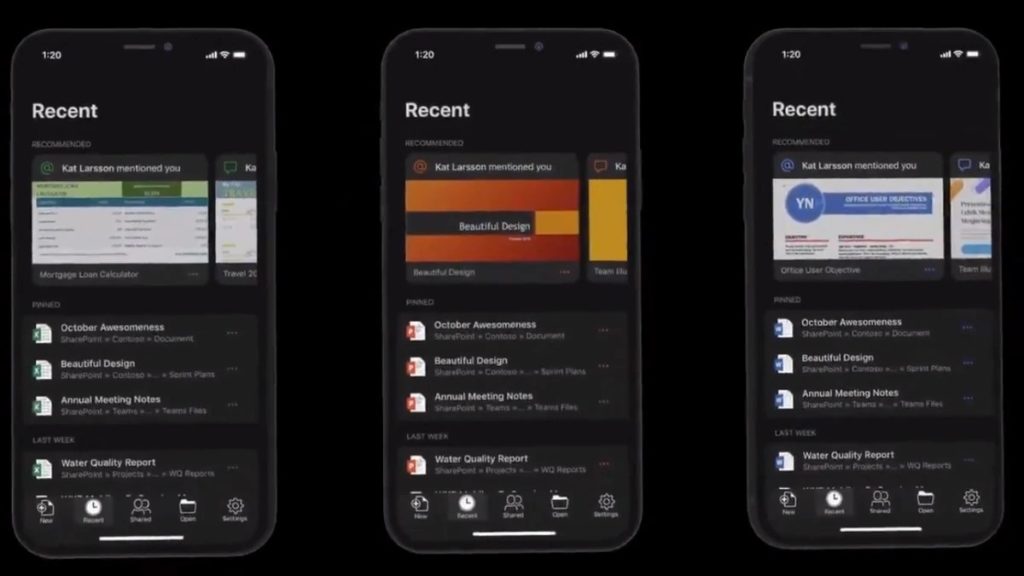
Activar el modo oscuro de Microsoft Office en Android paso a paso
En la aplicación Microsoft Office para Android, te encontrarás con tres opciones de interfaz básicas en lo que hace a su tono. Tienes el modo claro, el modo oscuro, y una tercera opción, que se ajusta a la configuración del sistema.
De este modo, si seleccionas la configuración actual del sistema, al habilitar y programar el modo oscuro en Android el aspecto de Office irá cambiando junto con el del resto de entornos de tu smartphone, adaptándose a éste.
Caso contrario, siempre puedes ser inflexible al respecto, estableciendo tanto el modo claro como el modo oscuro.
Más allá de eso, el procedimiento para indicar cuál es el modo que prefieres es sencillo, y se lleva a cabo así:
- Inicia la app de Office como lo haces habitualmente en tu Android
- En la esquina superior izquierda, entra al icono de tu usuario
- Se abrirá una pantalla de configuración, y debes ir a Más, para ver todas las opciones disponibles
- En la Configuración propiamente dicha, debes ir hasta abajo, a Preferencias de pantalla y luego a Tema
- Verás las alternativas de temas que habíamos mencionado antes, y es el turno de que te decidas por alguna
- Eso sí, para que los cambios surtan efecto tendrás que reiniciarla la app, y darle a Entendido
- Por lo tanto, lo único que te queda por hacer es reiniciar la app, y observar su nuevo look
Obviamente, en el futuro puedes cambiar el aspecto y el tema de Office en Android las veces que quieras.

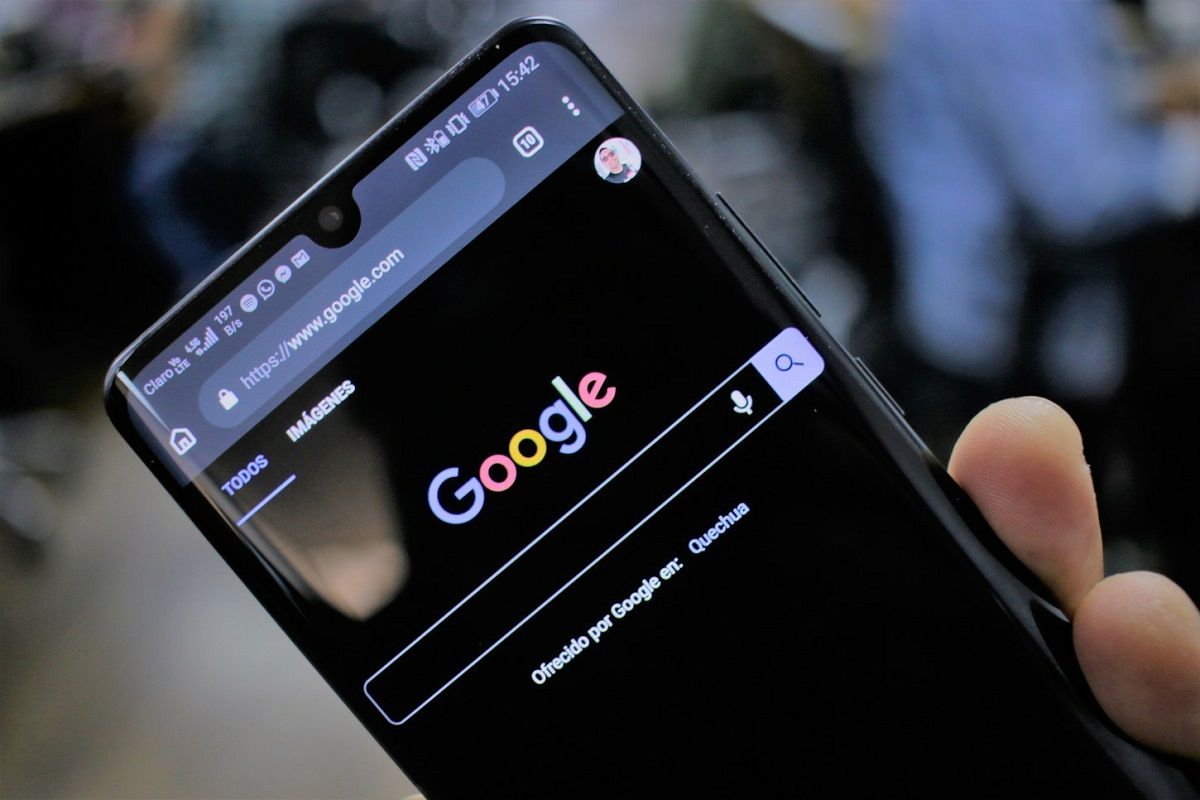
¿Tienes alguna pregunta o problema relacionado con el tema del artículo? Queremos ayudarte.
Deja un comentario con tu problema o pregunta. Leemos y respondemos todos los comentarios, aunque a veces podamos tardar un poco debido al volumen que recibimos. Además, si tu consulta inspira la escritura de un artículo, te notificaremos por email cuando lo publiquemos.
*Moderamos los comentarios para evitar spam.
¡Gracias por enriquecer nuestra comunidad con tu participación!